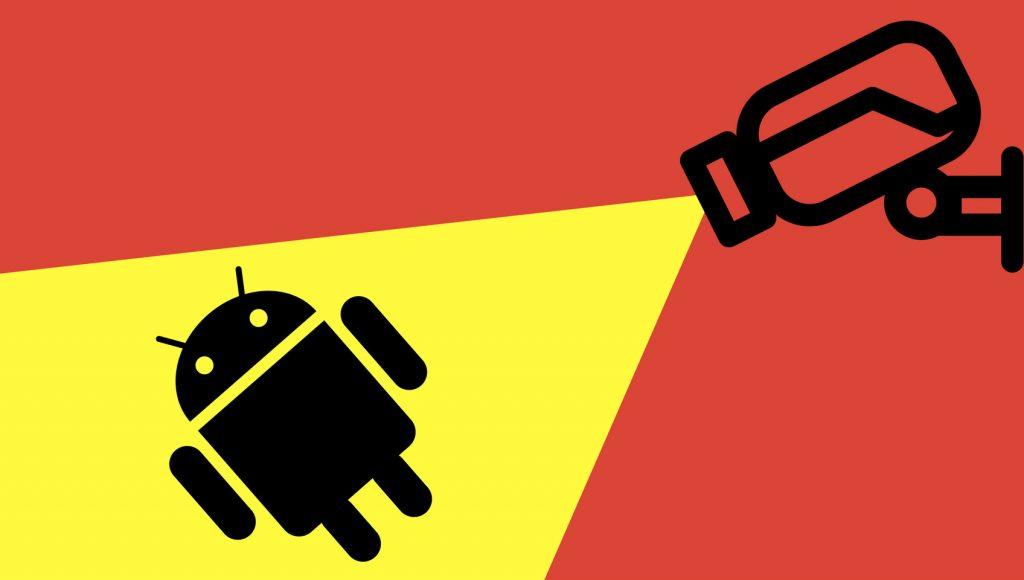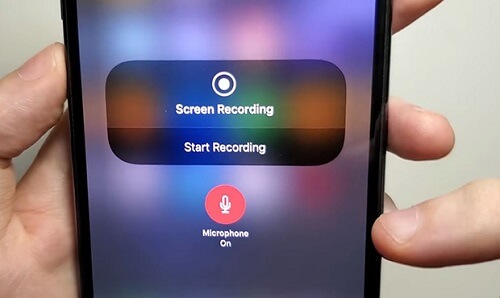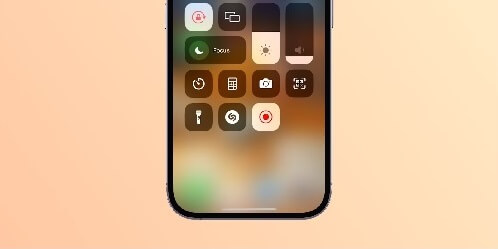شاید قصد داشته باشید نشان دهید که چگونه یک بازی را به خوبی انجام داده اید یا به شخصی کمک کنید که موردی را در تنظیمات گوشی خود پیدا کند یا برنامه یا بازی ای را که توسعه داده اید نشان دهید.در هر صورت به یک برنامه ضبط صفحه گوشی اندروید نیاز دارید.گزینه های زیادی از ابزار داخلی گرفته تا برنامه های شخص ثالث برای این کار وجود دارند.
برنامههای ضبط صفحه گوشی اندروید به کاربران این امکان را میدهند که از صفحه نمایش خود فیلم بگیرند و آن را برای آموزش، بازی، یا ثبت وقایع دیگر استفاده کنند. در ادامه این مقاله بهترین ضبط کننده های صفحه نمایش اندروید همراه با گزینه امتیازدهی برای توسعه دهندگان به شما معرفی می شود.
بهرین برنامه های ضبط صفحه گوشی برای اندروید:
اگر یک چیز ساده می خواهید میتوانید برنامه ضبط صفحه گوشی ساده اندروید را روی دستگاه خود نصب کنید به سادگی برنامه را راه اندازی کنید،دکمه ی ضبط را بزنید و به بازی یا برنامه مورد نظر خود رفته و کار خود را انجام دهید.
بعد از انجام آزمایش و تحقیقات،ما پنج مورد از بهترین برنامه های ضبط کننده صفحه برای اندروید را انتخاب کرده ایم که اینجا به شما معرفی می کنیم.
- Google Play Games
- Screen Recorder
- AZ Screen Recorder
- Mobizen Screen Recorder
- Airdroid
- DU Recorder
- Screen Recorder – No Ads
- XRecorder (InShot Inc.)
- Rec. (Screen Recorder)
با این وجود گزینه های دیگری نیز برای انجام این کار وجود دارد،به عنوان مثال سازنده تلفن شما ممکن است یک برنامه ضبط را در گوشی شما قرار داده باشد.از طرفی اگر شما از یک اند ROM Android سفارشی استفاده می کنید ممکن است ضبط صفحه گوشی در آن وجود داشته باشد.
علاوه بر این با استفاده از SDK Android نیز می توانید صفحه دستگاه خود را ضبط کنید.که در انتهای این مطلب راجب آن توضیح خواهیم داد.
جهت مطالعه بیشتر در این زمینه می توانید به مقاله چگونه دسترسی اپلیکیشن ها در اندروید را کنترل کنیم؟ مراجعه کنید.
۱)نحوه ضبط صفحه گوشی در Google Play Games با اندروید :
اولین روش برای ضبط بازی ها در اندروید Google Play Games است.این برنامه به شما این امکان را می دهد که هر چیزی را که با گوگل پلی همگام سازی شده باشد را ضبط کند.
ابتدا Play Games را در دستگاه خود باز کنید،سپس به My Games بروید،برای یافتن بازی مورد نظرتان از طریق لیست به چپ و راست بروید و بازی مدنظرتان را انتخاب کنید.در گوشه بالا سمت راست یک نماد دوربین را می بینید که برای شروع ضبط باید روی آن ضربه بزنید.
برای ضبط فیلم دو گزینه با کیفیت های P HD720 و P SD480 وجود دارد همچنین باید به این نکته توجه کنیم که بسته به فضای ذخیره دستگاه شما چه مقدار ضبط با کیفیت HD می توان انجام داد.
در ادامه یکی از حالت های تنظیم کیفیت را انتخاب کرده و سپس ضبط را آغاز کنید.وقتی بازی را باز می کنید تعدادی کنترل کننده روی صفحه نمایش نشان می دهد که با نگه داشتن دستتان روی آن می توانید محل آن را روی صفحه نمایش تغییر دهید.همچنین نماد میکروفون و دوربین و دکمه ی ضبط نیز وجود دارد که دو دکمه اول برای روشن و خاموش کردن و دکمه ضبط برای ضبط کردن سه ثانیه ای به کار می رود.
سپس وقتی که دکمه Stop را بزنید فیلم در دستگاه شما ذخیره می شود و می توانید آن را ویرایش کنید یا مستقیما در YouTube
بارگذاری کنید.
جالب اینجاست که شما فقط به ضبط بازی محدود نمی شوید،اگر دکمه ضبط صفحه گوشی برای شما در دسترس باشد میتوانید یک برنامه را اجرا کنید و آن را ضبط کنید.
ویژگیها:
-
- ضبط بازیها: مخصوص ضبط بازیهای نصب شده روی گوشی اندروید.
- کیفیت ضبط: ضبط با کیفیت ۴۸۰p و ۷۲۰p.
- بدون نیاز به نصب برنامه جانبی: به عنوان یک ویژگی داخلی برای کاربران اندروید.
- پشتیبانی از دوربین جلو: امکان نمایش خود در هنگام ضبط بازی.
مزیتها: مناسب برای ضبط گیمپلی بدون نیاز به نصب برنامههای جانبی.
معایب: محدود به ضبط بازیها و قابلیتهای ویرایشی پیشرفته ندارد.
۲)ضبط صفحه گوشی اندروید با استفاده از Screen Recorder
این اپلیکیشن بصری که قبلاً با نام EZ Screen Recorder شناخته می شد ، یک ابزار ضبط روی صفحه نمایش اندرویدی است. بسته به نوع ضبط که بازی باشد یا برنامه قابلیت های مختلفی نظیر زمان ضبط نامحدود ، ویرایشگر تصویر و ابزار اصلاح ویدیو را به شما ارائه می دهد.
شما در این برنامه ضبط صفحه گوشی می توانید نحوه ضبط خود را با کنترل کننده ی شناور کنترل کنید و کنترل کننده را در هر قسمتی در صفحه قرار دهید.
این برنامه به شما این امکان را می دهد که فیلم ضبط شده خود را در YouTube ، Facebook ، Twitch و سایر برنامه ها به اشتراک بگذارید.در ضمن می توانید اندازه فریم،کیفیت فیلم و فشرده سازی فایل را تنظیم کنید.
۳)ضبط کننده صفحه AZ
ضبط کننده صفحه AZ نمونه ای انعطاف پذیر است که علاوه بر دستگاه های فعلی در دستگاه های قدیمی تر و بدون روت نیز کار می کند،این برنامه با ارائه مجموعه ای از تنظیمات به شما کمک می کند صفحه نمایش اندروید خود را ضبط کنید.
اینجا می توانید وضوح ضبط،اندازه فریم،نرخ بیت و جهت گیری را تنظیم کنید.همچنین ضبط در حالت گذشت زمان نیز وجود دارد که می توانید مجددا ویدئو های ضبط شده را با استفاده از کنترل های منو شناور شروع و کنترل کنید.حتی می توانید از طریق تلفن خود صدا را نیز ضبط کنید و نمایی از دوربین جلو را نیز بگیرید.
در صورت لزوم می توانید ویدئو های ضبط شده را ویرایش کنید همچنین AZ اشتراک گزاری در شبکه های اجتماعی و آپلود در یوتیوب را بسیار آسان کرده است.
۴)ضبط کننده صفحه Mobizen
این برنامه با ادعای راحتترین ضبط کننده صفحه نمایش وارد شده است. Mobizenابزار های زیادی را برای ضبط بازی ها و برنامه ها ارائه می دهد.این برنامه با استفاده از منوی شناور به شما این امکان را می دهد که صفحه نمایش خود را حداکثر تا P1440 و وضوح ۲K ضبط کنید همچنین ضبط عالی با کیفیت ۶۰ فریم در ثانیه را به شما می دهد.ضبط ها می توانند شامل واکنش و هر گونه صدا از میکروفون شما باشد.
شما می توانید با استفاده از Mobizen در ویدئو های خود واترمارک قرار دهید تا مالکیت خود را حفظ کنید و نام تجاری شخصی خود را بسازید.البته توجه داشته باشید که برای استفاده از واترمارک بایید هزینه پرداخت کنید تا قفل آن برای شما باز شود.
برنامه ضبط Mobizen همچنین نسخه هایی مخصوص دستگاه های سامسونگ و ال جی نیز ارائه داده است.
۵)برنامه ضبط صفحه گوشی AirDroid
AirDroid ممکن است اولین برنامه ای باشد که هنگام ضبط صفحه گوشی اندروید به ذهنتان برسد،به هر حال از این برنامه می توان برای ضبط کننده صفحه دستگاه اندروید روی رایانه شخصی استفاده کرد.برای این کار باید از برنامه ی رابط روی رایانه استفاده کرد.
برنامه AirDroid را به سادگی روی گوشی و رایانه خود نصب کنید،سپس یک حساب کاربری ایجاد کنید،در مرحله بعد تلفن خود را از طریق برنامه با رایانه خود همگام سازی کنید.از برنامه دسکتاپ AirMirror > View Only را انتخاب کنید نماد یک دوربین فیلمبرداری را می بینید.برای شروع ضبط روی آن کلیک کنید.سپس طبق برنامه ریزی استفاده از تلفن خود شروع کنید.سپس تمام ضبط ها در رایانه شخصی شما ذخیره خواهد شد.
اگر برنامه AirDroid نیاز های شما را رفع نمی کند برنامه های دیگری در این زمینه وجود دارند که کار آینه سازی اندروید روی رایانه را انجام می دهند و ضبط صفحه گوشی اندروید نیز یکی از گزینه های آن است.
۶) برنامه ضبط صفحه گوشی DU Recorder
ویژگیها:
-
- بدون محدودیت زمانی و بدون واترمارک: میتوانید هرچقدر بخواهید و بدون واترمارک ضبط کنید.
- ویرایشگر ویدئو: ویرایش ویدئوهای ضبط شده شامل برش، ادغام و افزودن موزیک.
- پخش زنده: قابلیت استریم مستقیم ویدئوها به یوتیوب، فیسبوک و توییچ.
- ضبط با کیفیت بالا: امکان تنظیم کیفیت ویدئو، فریمریت و بیتریت.
- اسکرینشات و GIF: میتوانید از صفحه گوشی عکس بگیرید یا GIF بسازید.
مزیتها: مناسب برای استریم و ضبط ویدئوهای طولانی.
معایب: برخی ویژگیها در نسخه رایگان محدود هستند.
۷) برنامه ضبط صفحه گوشی Screen Recorder – No Ads
ویژگیها:
-
- بدون تبلیغات: برخلاف بسیاری از برنامههای رایگان، این برنامه بدون تبلیغات است.
- پشتیبانی از دوربین جلو: میتوانید دوربین جلو را در ویدئوهای ضبط شده خود داشته باشید.
- بدون محدودیت زمانی: امکان ضبط بدون محدودیت زمانی.
- ویرایشگر ویدئو: قابلیتهای ویرایش پایه مانند برش و افزودن موزیک به ویدئوها.
- پشتیبانی از میکروفون: برای ضبط همزمان صدا از میکروفون گوشی.
مزیتها: رابط کاربری ساده و بدون مزاحمت تبلیغات.
معایب: امکانات ویرایشی نسبت به دیگر برنامهها محدودتر است.
۸) برنامه ضبط صفحه گوشی XRecorder (InShot Inc.)
ویژگیها:
-
- بدون واترمارک و بدون نیاز به روت: میتوانید ویدئوها را بدون واترمارک ذخیره کنید و نیازی به روت دستگاه ندارید.
- کیفیت ضبط قابل تنظیم: ضبط با کیفیت ۱۰۸۰p، ۶۰ فریم بر ثانیه.
- پشتیبانی از ضبط بازی: برای کسانی که قصد ضبط ویدئوهای گیمینگ دارند.
- ویرایشگر ویدئو داخلی: شامل برش، ادغام و افزودن موزیک.
- پشتیبانی از دوربین جلو: امکان ضبط همزمان از دوربین جلو و صفحه نمایش.
مزیتها: کیفیت بالا برای ضبط گیمینگ و آموزشها.
معایب: برخی ویژگیهای پیشرفته تنها با خرید نسخه پولی در دسترس است.
۹) برنامه ضبط صفحه گوشی Rec. (Screen Recorder)
ویژگیها:
-
- قابلیت تنظیم رزولوشن و بیتریت: امکان سفارشیسازی تنظیمات برای کیفیت ویدئوها.
- قابلیت ضبط صدا: ضبط همزمان صدا از میکروفون گوشی.
- ذخیره خودکار ویدئوها: بهصورت خودکار ویدئوهای ضبط شده را ذخیره میکند.
- شمارش معکوس: قبل از شروع ضبط میتوانید یک شمارش معکوس تنظیم کنید.
مزیتها: رابط کاربری ساده و امکان تنظیم کیفیت.
معایب: در نسخه رایگان واترمارک اضافه میشود.
بهترین برنامه های ضبط صفحه گوشی برای ios
در ادامه، تعدادی از بهترین برنامههای ضبط صفحه گوشی برای آیفون و دستگاههای iOS را معرفی میکنم. این برنامهها امکاناتی برای ضبط با کیفیت بالا، ویرایش و اشتراکگذاری سریع دارند.
۱٫ Built-in Screen Recorder (ضبط داخلی iOS)
- ویژگیها: امکان ضبط صدا همراه با صفحه، بدون نیاز به نصب برنامه
- مزایا: بهصورت پیشفرض در iOS وجود دارد و رایگان است.
- نحوه فعالسازی: به Settings > Control Center بروید و گزینه Screen Recording را اضافه کنید. سپس از Control Center ضبط را شروع کنید.
- معایب: ابزارهای ویرایشی محدودی دارد.
۲٫ Record it! Screen Recorder
- ویژگیها: ضبط با کیفیت بالا، امکان افزودن واکنش چهره (FaceCam)، ویرایش ویدیو و صداگذاری
- مزایا: رابط کاربری ساده و امکان اشتراکگذاری سریع
- معایب: برخی امکانات در نسخه پولی فعال میشوند.
۳٫ TechSmith Capture
- ویژگیها: امکان ضبط ویدیو از صفحه و اشتراکگذاری با نرمافزارهای دیگر TechSmith (مثل Camtasia)، امکان ضبط صدا و FaceCam
- مزایا: مناسب برای ضبط آموزشها و ویدیوهای حرفهای، رایگان
- معایب: ابزارهای ویرایش در خود برنامه محدود هستند.
۴٫ Go Record: Screen Recorder
- ویژگیها: امکان ضبط صفحه گوشی، افزودن واکنش چهره با دوربین، ابزارهای ویرایشی برای افزودن صدا و برش ویدیو
- مزایا: آسان برای استفاده، ایدهآل برای یوتیوبرها و گیمرها
- معایب: برخی امکانات در نسخه پولی در دسترس هستند.
۵٫ DU Recorder
- ویژگیها: ضبط با کیفیت بالا، امکان ویرایش ویدیو، بدون تبلیغات در نسخه iOS
- مزایا: امکان اشتراکگذاری مستقیم به شبکههای اجتماعی و ابزارهای ویرایش کامل
- معایب: دسترسی به برخی امکانات در نسخه پولی موجود است.
۶٫ Screen Recorder – Video Recorder
- ویژگیها: ضبط صفحه گوشی، ابزارهای ویرایشی برای برش و افزودن افکتها، امکان ضبط صدا و چهره
- مزایا: بدون واترمارک و با قابلیت ضبط با کیفیت بالا
- معایب: برخی امکانات در نسخه پولی ارائه میشود.
نکات مهم در انتخاب برنامه ضبط صفحه گوشی برای iOS
- کیفیت ضبط: انتخاب برنامهای که به شما امکان تنظیم رزولوشن و فریمریت دهد، برای ویدیوهای حرفهایتر مهم است.
- ویرایش ویدیو: برنامههایی که ابزارهای ویرایشی داخلی دارند، میتوانند برای تولید ویدیوهای حرفهای و زمانبندی بهتر کمک کنند.
- امکانات پولی و رایگان: برخی برنامهها برای دسترسی به امکانات کامل نیازمند خرید نسخه پریمیوم هستند.
این برنامهها بهترین گزینهها برای ضبط صفحه گوشی در iOS هستند و میتوانند بهویژه برای تولید محتوای آموزشی و ویدیوهای حرفهای بسیار مفید باشند.
منبع : makeuseof
مطالب مرتبط :
- بهترین برنامه های کنترل تلویزیون برای اندروید و آیفون
- آموزش فعال کردن گوگل ترنسلیت در برنامه های اندروید
- راهنمای جامع استفاده از اسکایپ در اندروید و iOS
- راهنمای کامل فعالسازی و استفاده از راهنمای صوتی گوگل مپ
- ویروسی شدن گوشی+بهترین آنتی ویروس گوشی اندروید و آیفون
- بهترین برنامه های اندروید برای تقویت مغز و حافظه
- معرفی ۱۰ سرویس فضای ابری رایگان برای اندروید و ios
- Screen Mirroring چیست؟ راهنمای اسکرین میرورینگ
- آموزش دانلود فیلم از یوتیوب با برنامه و لینک مستقیم
- معرفی بهترین اپلیکیشن های تحت وب کاربردی برای انجام کارهای روزمره
- شخصیسازی لاک اسکرین آیفون: از تغییرات ساده تا افکتهای جذاب
- نقد و بررسی اپل واچ سری ۲
- آموزش ساخت اپل آیدی رایگان: راهنمای کامل و ترفندهای امنیتی
- همه چیز درباره اسکن سه بعدی + بهترین اسکنر سه بعدی
- جستجوی متن در تصاویر گوگل تحولی جدید در جستجو
- چرا نباید به روز رسانی خودکار اپلیکیشن را غیرفعال کنید
برای آشنایی با بهروزترین تکنولوژیها و خدمات شرکت رسام، به صفحه لینکدین ما بپیوندید و همراه ما باشید.